Chromebook Ótimo para muitas tarefas, mas não pode executar seus aplicativos favoritos do Mac ou Windows. Felizmente, é fácil acessar remotamente qualquer computador Windows ou Mac de Chromebook E o uso de todos os seus aplicativos.
Conduzir Sessão remota O navegador Chrome é necessário para todos os sistemas conectados e você deve fazer login no navegador com a mesma conta do Google. Depois disso, o processo de configuração é muito simples. Basta instalar a extensão do Chrome em cada dispositivo, seguir algumas instruções e você poderá acessar o computador principal do Chromebook, mesmo se o Chrome estiver bloqueado Área de trabalho remota.

Trabalho a partir de casa É o melhor cenário possível para você e todos ao seu redor em nossa situação atual. No entanto, se você tiver computador desktop No trabalho e contém aplicativos que você usa e não pode levar para casa, uma das coisas óbvias que você pode fazer é usar o Área de trabalho remota. Você pode configurar Área de trabalho remota Usando apenas o navegador Chrome. Vamos ver como.
Como configurar a área de trabalho remota em um Chromebook
Como qualquer outra configuração Para desktop remoto , Voce terá Manter pc Sua empresa está funcionando e online. Caso contrário, este método não funcionará. Uma vez que este método usa a extensão do Chrome, ele faz Funciona em todas as plataformas Que suportam Chrome, incluindo Windows e Mac. Portanto, seja o sistema do computador host Windows ou macOS, você está pronto para começar.
A configuração deve ser feita em um computador de trabalho
Abrir Site de desktop remoto do Chrome No computador de trabalho e clique em Botão de download Para instalar a extensão em um navegador da web.
Além disso, anote a conta com a qual você está conectado no navegador Chrome, pois precisaremos dela mais tarde para acessar seu computador de trabalho em casa.
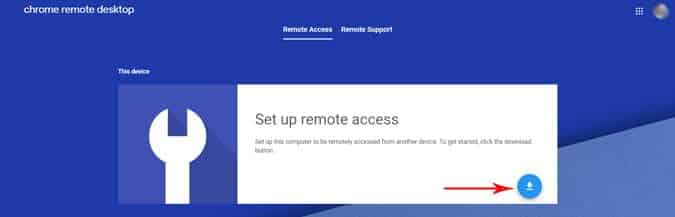
Clique Adicionar ao Chrome Aguarde a instalação.
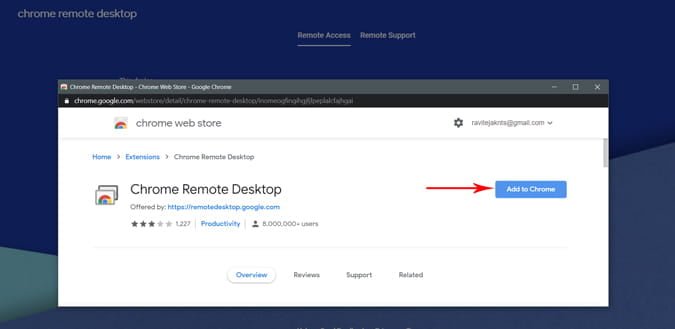
Agora, basta clicar no botão “Aceite e instaleNa tela e clicando emنعمNa janela pop-up para conceder permissões.
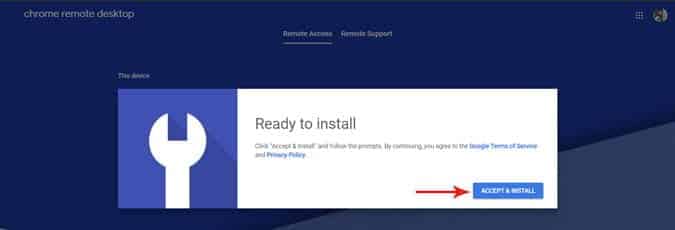
Escolha um nome para o Computador de Trabalho e clique em Avançar.
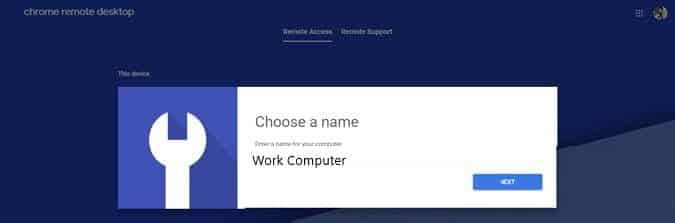
Agora, insira o PIN de 6 dígitos como segurança para acessar seu sistema através da Área de Trabalho Remota e clique em Iniciar.
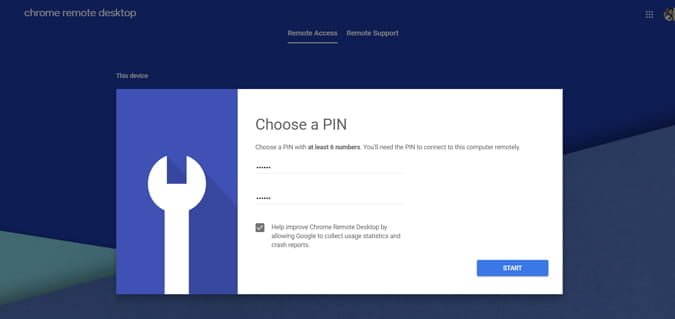
Seu sistema agora está pronto. Você só precisa configurar seu computador doméstico ou ChromeBook Para acessar um computador de trabalho.
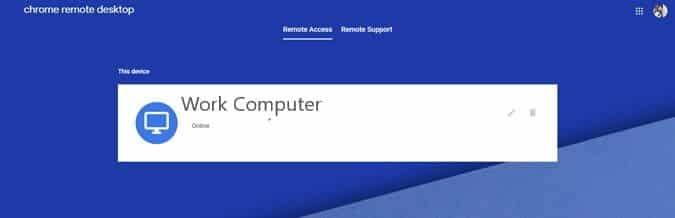
Lembre-se de que se estiver ativado Modo dormir Ou o computador de trabalho está desligado, será desligado Área de trabalho remota. Para acessar sua área de trabalho o tempo todo, vá para Configurações em seu computador de trabalho -> Energia e suspensão -> e converta todas as quatro opções de energia para Começar. Além disso, certifique-se de usar seu PIN ou senha em vez do Windows Hello em Configurações da tela de bloqueio. Caso contrário, haverá um problema ao desbloquear o dispositivo com Remote Desktop.
Configuração no Chromebook
Abrir Site de desktop remoto do Chrome No Chromebook ou em qualquer outro computador que você tenha em casa. Certifique-se de estar conectado ao navegador Chrome com a mesma conta do Google, caso contrário, o processo não funcionará. O site irá procurar automaticamente por dispositivos disponíveis e mostrar a você Computador de trabalho.
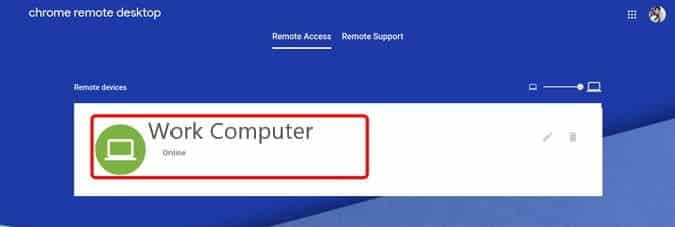
Insira o PIN de 6 dígitos definido anteriormente no computador de trabalho.
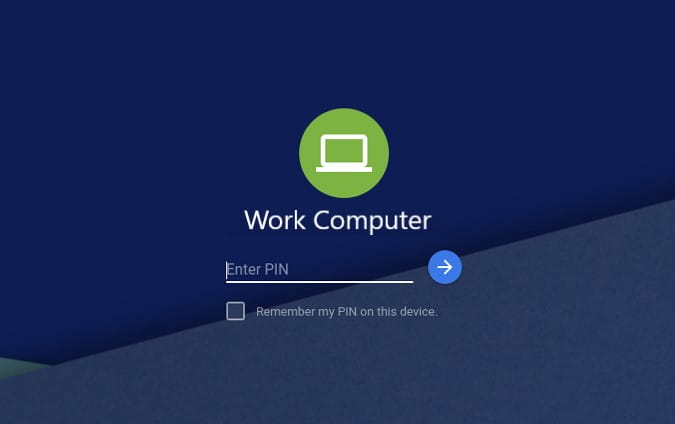
E é isso. Agora você pode acessar sua área de trabalho com o Chromebook.
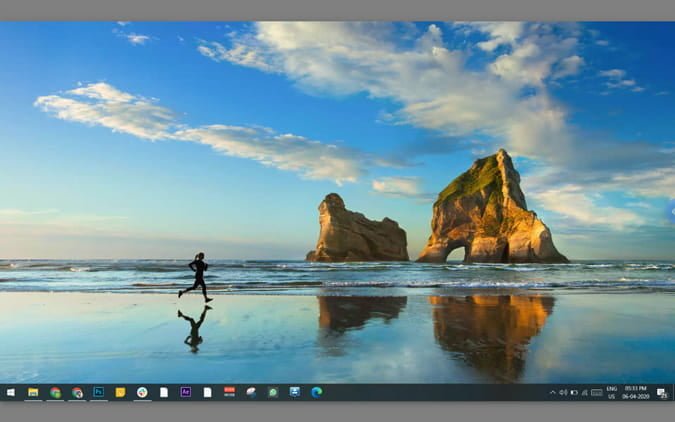
Além do espelhamento de tela padrão, você também tem várias opções para alterá-lo, como resolução de tela, tela inteira, etc. Você também pode Transferência de arquivo Habilite a sincronização da área de transferência e o uso de teclas de atalho.
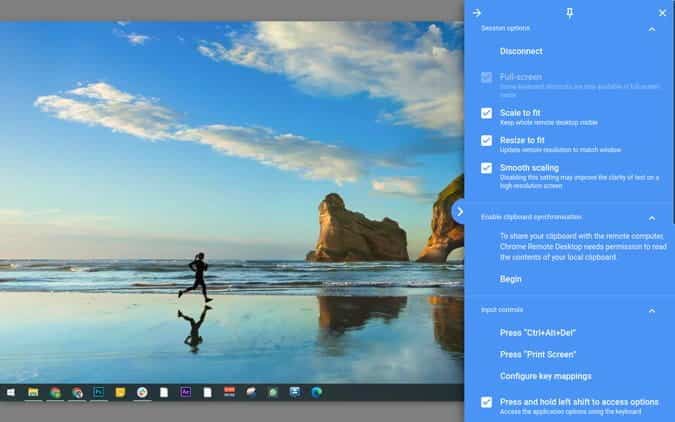
Encapsulamento
Dependendo do meu uso, posso dizer que o lag não é tão ruim, no entanto, parece um pouco estranho ao reproduzir os vídeos. Portanto, se o seu fluxo de trabalho não exige que você reproduza vídeos ou edite clipes, tudo deve estar bem. Se houver algum aplicativo alternativo disponível no Linux, é melhor Usando aplicativos Linux Em vez de usar aplicativos do Windows por meio de Remote Desktop. Verificar Melhores aplicativos Linux para Chromebooks.







